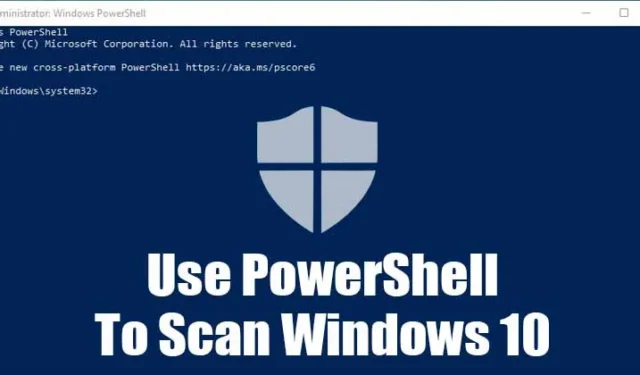
Windows drošība ir pretvīrusu programma, kas aizsargā jūsu datoru no vīrusiem, izspiedējprogrammatūras, spiegprogrammatūras, sakņu komplektiem un citiem. Tas ir pieejams bez maksas, aizstājot vajadzību pēc profesionāla pretvīrusu rīka.
Tomēr, ja izmantojat neaktivizētu Windows 10 versiju, var rasties problēmas, izmantojot Windows drošību. Pat ja varat piekļūt drošības lietotnei, nevarat atjaunināt tās vīrusu datu bāzi.
Tātad, ja kāda iemesla dēļ nevarat piekļūt lietotnei Windows drošība, varat paļauties uz Powershell utilītu, lai pārbaudītu, vai sistēmā Windows nav vīrusu un ļaunprātīgas programmatūras.
Kā palaist Powershell operētājsistēmā Windows?
Powershell palaišana Windows 10 datoros ir salīdzinoši vienkārša. Veiciet divas tālāk norādītās darbības, lai palaistu Powershell operētājsistēmā Windows.
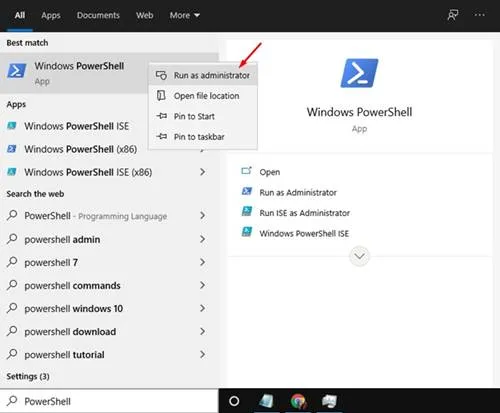
- Meklējiet Powershell pakalpojumā Windows Search.
- Ar peles labo pogu noklikšķiniet uz Powershell un atlasiet Palaist kā administratoram.
1. Pārbaudiet Windows drošības statusu
Pirms nākamo metožu izpildes pārliecinieties, vai jūsu ierīcē darbojas drošības lietotne. Šī metode nedarbosies, ja izmantojat kādu citu drošības programmu.
Powershell logā jums jāizpilda tālāk norādītā komanda.
Get-MpComputerStatus
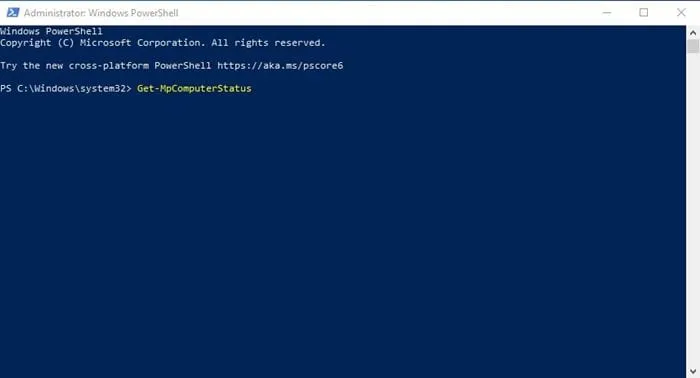
Iepriekš minētajā komandā tiks uzskaitīta visa Windows drošības detaļa. Ja jūsu sistēmā darbojas drošības rīks, laukā AntivirusEnable tiks rādīts patiess .
2. Atjauniniet Windows drošību
Ja savlaicīgi instalējat visus Windows atjauninājumus, šī metode nav jāievēro. Tomēr, ja neatjaunināsit, Windows drošības programma būs jāatjaunina manuāli.
Update-MpSignature
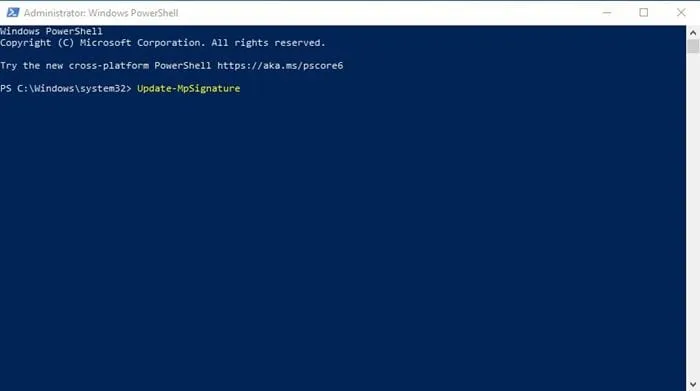
3. Pilnas vīrusu skenēšanas palaišana
Ja kādu laiku neesat skenējis datoru, vislabāk ir veikt pilnu pretvīrusu skenēšanu. Varat paļauties uz Powershell, lai datorā veiktu pilnu pretvīrusu skenēšanu. Pilna skenēšana pārbauda katru failu jūsu Windows datorā; tāpēc ir nepieciešams laiks, lai pabeigtu pilnu skenēšanu. Lai veiktu pilnu pretvīrusu skenēšanu, izpildiet komandu-
Start-MpScan -ScanType FullScan
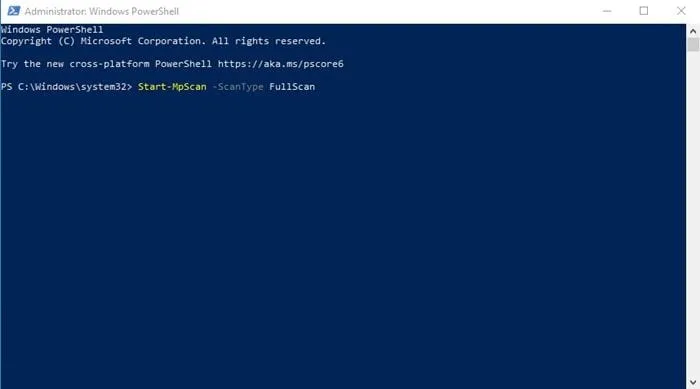
Tā kā pilnīga skenēšana prasa laiku, varat piespiest Windows drošību veikt skenēšanu fonā. Lai to izdarītu, izpildiet komandu.
Start-MpScan -ScanType FullScan -AsJob
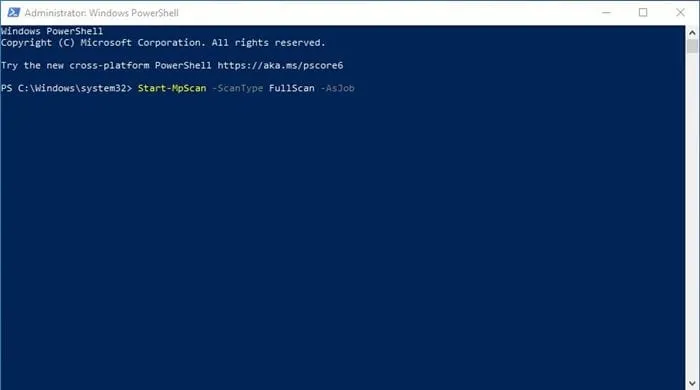
4. Palaidiet ātro skenēšanu, izmantojot programmu PowerShell
Pilnīga skenēšana prasa laiku, un ierīce palēnina darbību. Tādā gadījumā varat izmantot Windows drošības ātrās skenēšanas līdzekli. Lai palaistu ātro pretvīrusu skenēšanu, izmantojot Powershell, izpildiet tālāk norādīto komandu un nospiediet ievadīšanas pogu.
Start-MpScan -ScanType QuickScan
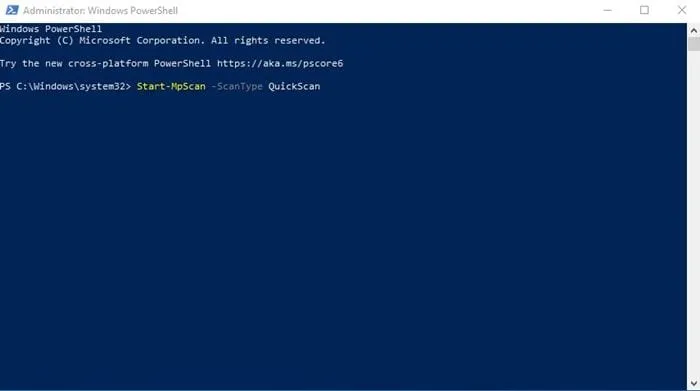
5. Palaidiet Windows drošības bezsaistes skenēšanu
Tiem, kas nezina, bezsaistes skenēšanas funkcionalitāte noņem ļaunprātīgu programmatūru, kuru ir grūti noteikt. Tomēr bezsaistes skenēšana tiek veikta no uzticamas vides. Tas nozīmē, ka jūs varat zaudēt pašreizējo darbu.
Tāpēc pirms bezsaistes skenēšanas veikšanas noteikti saglabājiet visus atvērtos failus. Lai palaistu bezsaistes skenēšanu, izmantojot Powershell, izpildiet komandu –
Start-MpWDOScan
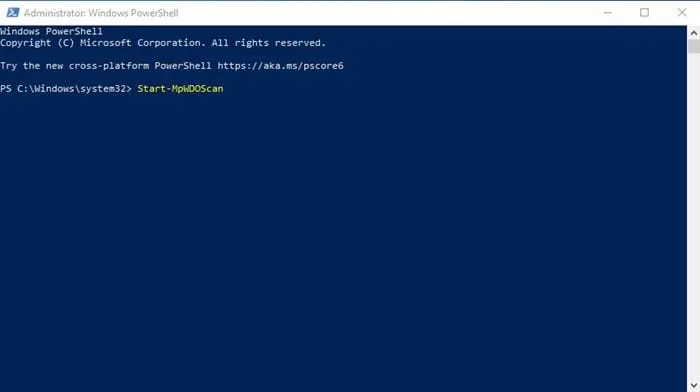
Šajā rokasgrāmatā ir paskaidrots, kā izmantot PowerShell, lai pārbaudītu Windows ļaunprātīgu programmatūru. Es ceru, ka šis raksts jums palīdzēs. Lūdzu, dalieties tajā ar saviem draugiem. Ja jums ir šaubas par to, informējiet mūs tālāk esošajā komentāru lodziņā.




Atbildēt